- Avtor Jason Gerald [email protected].
- Public 2024-01-19 22:14.
- Nazadnje spremenjeno 2025-01-23 12:45.
Ta wikiHow vas uči, kako začasno izklopite McAfee Security Center v računalniku Mac ali Windows. McAfee ne bo izbrisan, ko ga onemogočite. Ne pozabite, da če namestite McAfee kot edini protivirusni program, bo vaš računalnik občutljiv na napade zlonamerne programske opreme (programska oprema, ki se infiltrira ali poškoduje vaš računalniški sistem), če jo onemogočite.
Korak
Metoda 1 od 2: V sistemu Windows
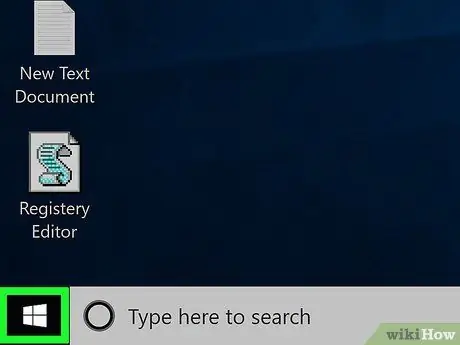
Korak 1. Pojdite na Start
To storite tako, da v spodnjem levem kotu kliknete logotip sistema Windows. To lahko storite tudi s pritiskom na Win.
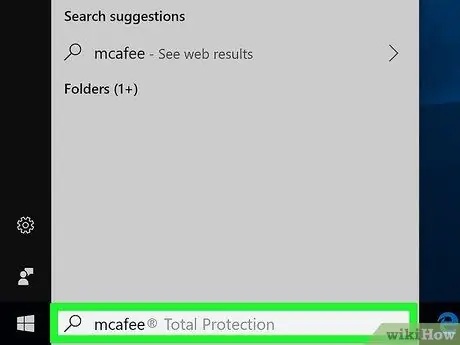
Korak 2. Vnesite mcafee v Start
Računalnik bo začel iskati McAfee.
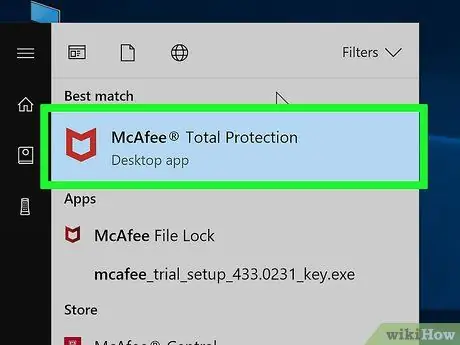
Korak 3. Kliknite McAfee® TotalProtection
Ta možnost se nahaja na vrhu okna Start, pod podnaslovom "Namizna aplikacija". Kliknite ta gumb in odpre se program McAfee.
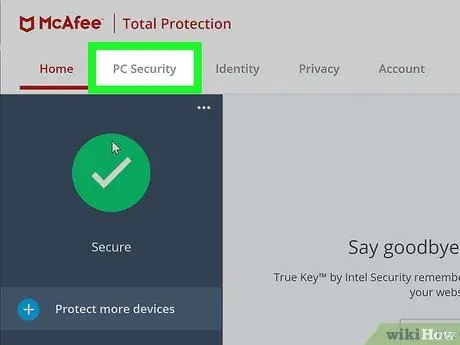
Korak 4. Kliknite Varnost računalnika v zgornjem levem kotu okna programa McAfee
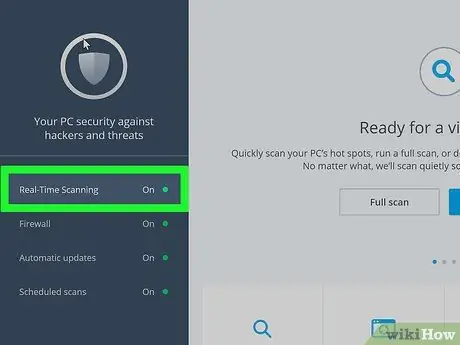
Korak 5. Izberite zavihek Skeniranje v realnem času, ki se nahaja na levi strani okna
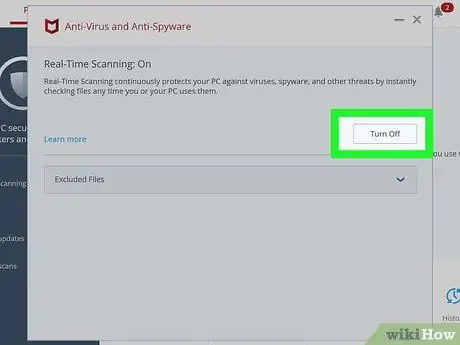
Korak 6. Kliknite Izklopi
Gumb je v zgornjem desnem kotu strani za skeniranje v realnem času.
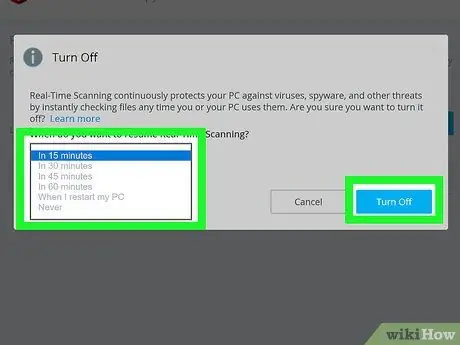
Korak 7. Nastavite želeno časovno omejitev, nato kliknite Izklopi
Rok za ponovno omogočanje skeniranja v realnem času lahko nastavite v polju »Kdaj želite nadaljevati s skeniranjem v realnem času?«. Privzeto je časovna omejitev 15 minut.
- Če želite izklopiti McAfee, dokler ga ročno znova ne omogočite, nastavite časovno omejitev na nikoli.
- To okno lahko zaprete, ko onemogočite skeniranje v realnem času.
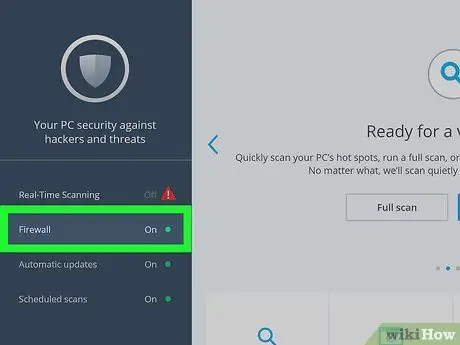
Korak 8. Kliknite Požarni zid
Ta možnost je pod zavihkom Skeniranje v realnem času na levi strani okna.
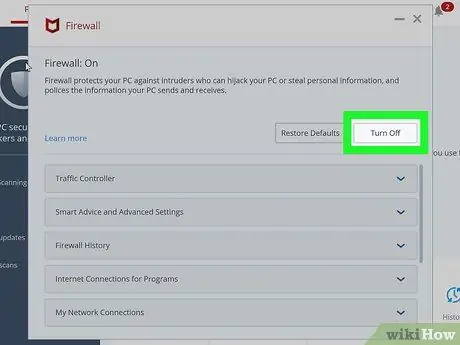
Korak 9. Kliknite Izklopi v zgornjem desnem kotu strani
Če je stran požarnega zidu prazna, to pomeni, da je požarni zid McAfee izklopljen in lahko preskočite naslednja dva koraka
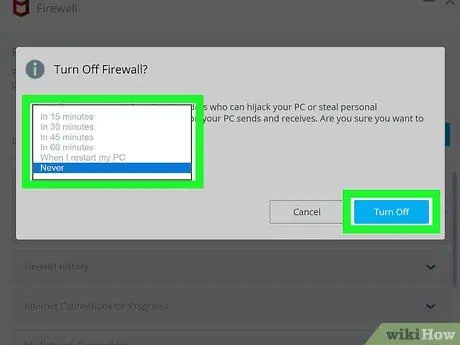
Korak 10. Izberite časovno omejitev in kliknite Izklopi
Požarni zid McAfee bo onemogočen, dokler ne poteče časovna omejitev.
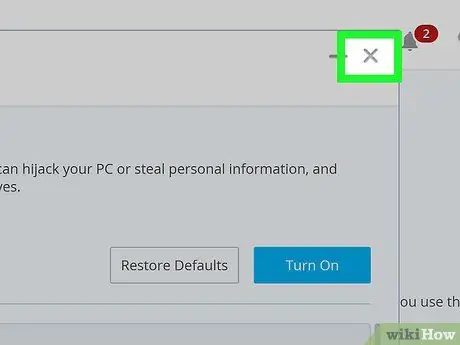
Korak 11. Zaprite okno požarnega zidu
To naredite s klikom X v zgornjem desnem kotu okna požarnega zidu.
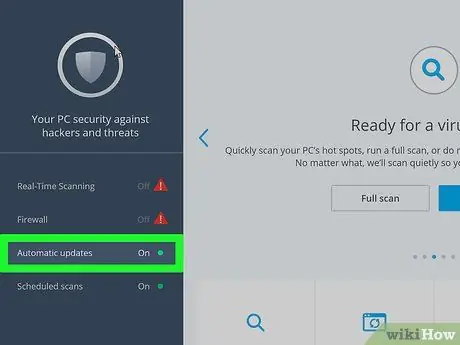
Korak 12. Kliknite Samodejne posodobitve
Te možnosti so spodaj Požarni zid na levi strani.

Korak 13. Kliknite Izklopi
Nahaja se v zgornjem desnem kotu strani Samodejne posodobitve.
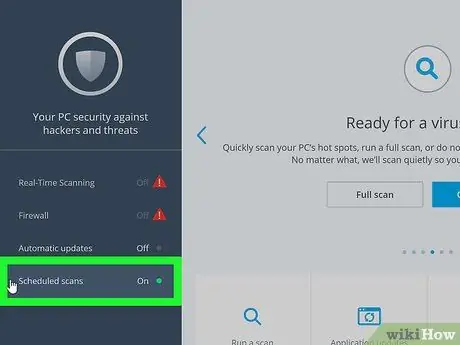
Korak 14. Zaprite stran Samodejne posodobitve in kliknite Načrtovani pregledi
Možnost Načrtovani pregledi ki se nahaja spodaj Samodejne posodobitve.
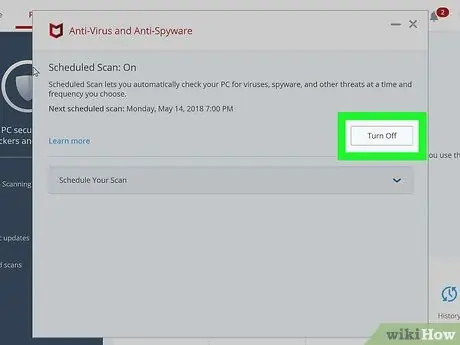
Korak 15. Kliknite Izklopi v zgornjem desnem kotu
Zdaj so vse storitve McAfee onemogočene.
Korak 16. Odstranite McAfee iz računalnika
Če vsi zgornji koraki ne delujejo, lahko odstranite program McAfee, da ga popolnoma zaprete.
Metoda 2 od 2: V sistemu Mac
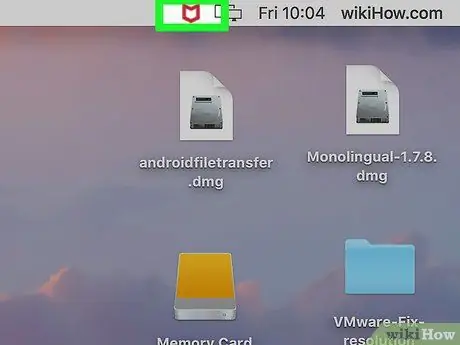
Korak 1. Kliknite ikono McAfee
To je bela ikona "M" na rdečem ščitu v zgornjem desnem kotu menijske vrstice vašega Maca.
Če ikone ni, kliknite ikono povečevalnega stekla v zgornjem desnem kotu, vnesite "McAfee", nato kliknite Internetna varnost.
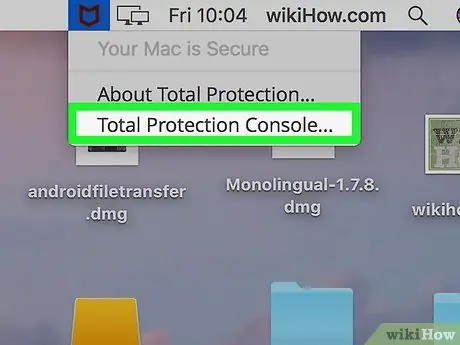
Korak 2. Kliknite Total Protection Console… na dnu spustnega menija McAfee
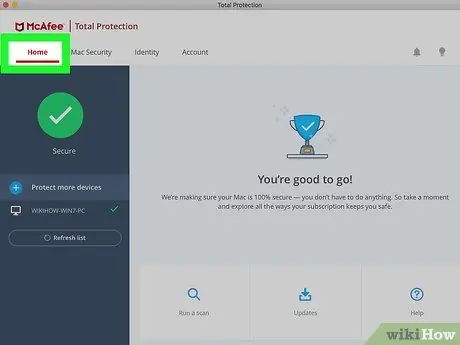
Korak 3. Kliknite Domov
Ta zavihek je v zgornjem levem kotu okna.
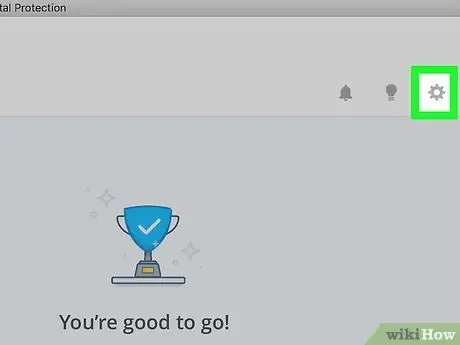
Korak 4. Kliknite ikono zobnika v zgornjem desnem kotu zavihka Domov
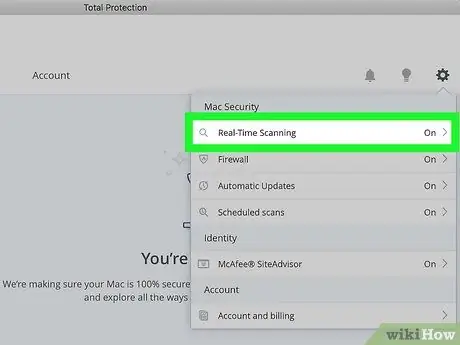
Korak 5. Kliknite Skeniranje v realnem času
Ta možnost je na vrhu spustnega menija zobnika. S tem se odpre okno za skeniranje v realnem času.
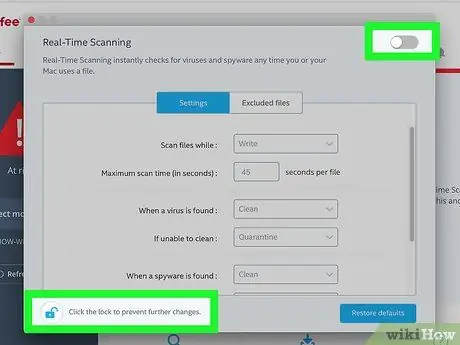
Korak 6. Onemogočite skeniranje v realnem času
Metoda:
- Kliknite ikona ključavnice.
- tik skrbniško geslo, nato kliknite v redu.
- Kliknite Skeniranje v realnem času v zgornjem desnem kotu.
- Zaprite okno za skeniranje v realnem času.
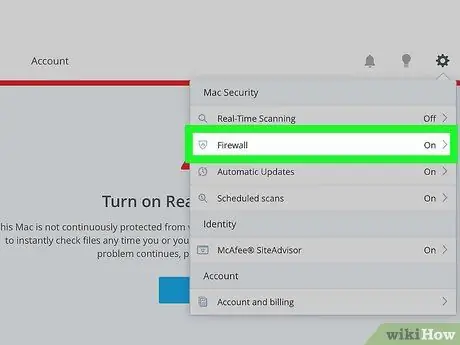
Korak 7. Znova kliknite ikono zobnika in nato zavihek Požarni zid
Zavihek Požarni zid je pod možnostjo Skeniranje v realnem času.
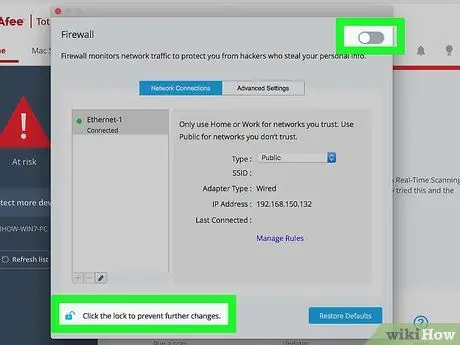
Korak 8. Onemogočite požarni zid McAfee
Enako storite, ko onemogočite skeniranje v realnem času.
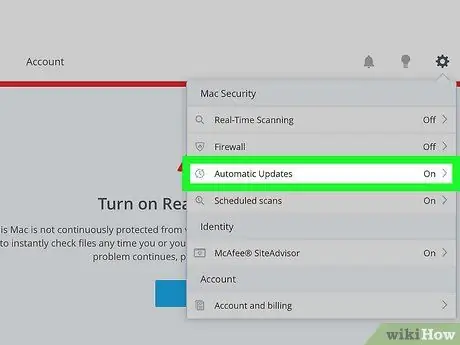
Korak 9. Znova kliknite ikono zobnika, nato kliknite Samodejne posodobitve
Ta možnost se nahaja pod možnostmi Požarni zid.
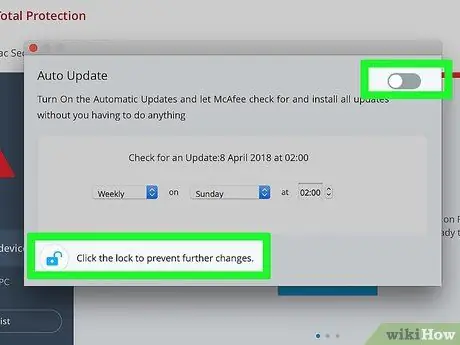
Korak 10. Izklopite samodejne posodobitve
Enako storite, ko onemogočite požarni zid in skeniranje v realnem času.
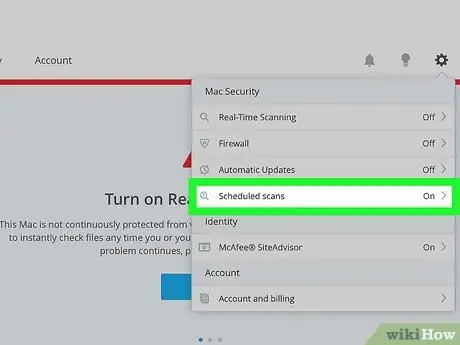
Korak 11. Znova kliknite ikono zobnika, nato kliknite Načrtovani pregledi
Ta možnost je na dnu možnosti "Mac Security".
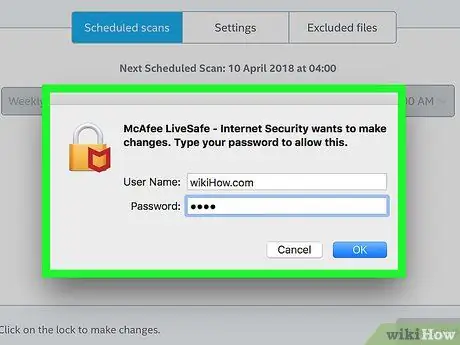
Korak 12. Odklenite stran z nastavitvami skeniranja po meri in po meri
Nato kliknite ikono zobnika, vnesite skrbniško geslo in kliknite v redu.
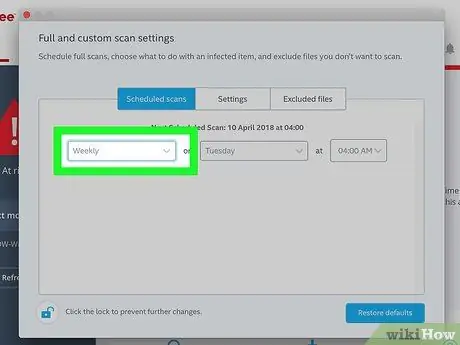
Korak 13. Kliknite spustno polje Tedensko
Polje je skrajno levo na strani "Načrtovani pregledi".
Če ta možnost ne obstaja, kliknite zavihek Načrtovani pregledi na vrhu strani.
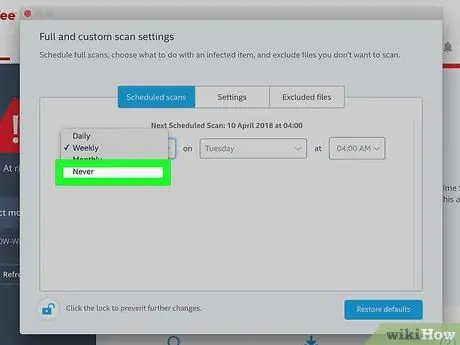
Korak 14. Kliknite Nikoli
S tem se McAfee ne bo znova aktiviral za skeniranje računalnika.
Korak 15. Znova kliknite ikono zobnika, nato kliknite McAfee SiteAdvisor
Ta možnost je na dnu spustnega menija.
Naloga SiteAdvisorja je predstaviti McAfee v spletnem brskalniku Mac
Korak 16. Izklopite SiteAdvisor
To storite s klikom na gumb v zgornjem desnem kotu strani SiteAdvisor.
Morda boste morali klikniti ikono ključavnice in vnesti skrbniško geslo, preden lahko kliknete gumb

Korak 17. Zaprite okno z nastavitvami
Program McAfee na računalnikih Mac je zdaj popolnoma onemogočen.
Korak 18. Odstranite McAfee iz računalnika Mac
Če se želite znebiti ikon, obvestil in drugih stvari, povezanih s temi programi na vašem Macu, jih morate odstraniti iz računalnika. Kako narediti:
-
odprto Iskalnik
- Kliknite mapo Aplikacije na levi strani Finderja ali kliknite Pojdi, nato kliknite Aplikacije v spustnem meniju.
- Poiščite in dvokliknite aplikacijo McAfee® Total Protection Uninstaller.
- Kliknite Nadaljuj na zahtevo.
- Ob pozivu vnesite skrbniško geslo in kliknite v redu.
- Kliknite Končaj po tem, ko je McAfee končal brisanje.






